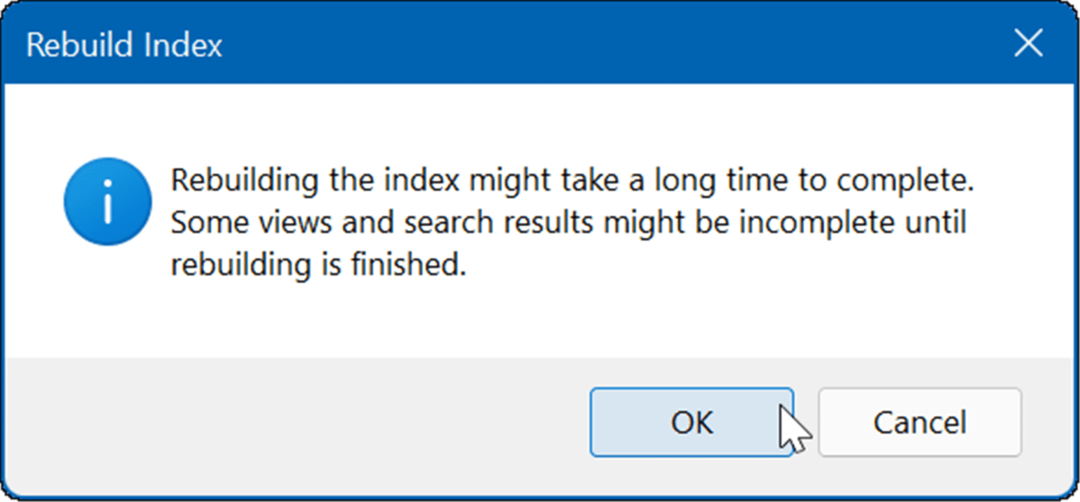كيفية حفظ جدول بيانات Excel كملف PDF
مايكروسوفت أوفيس مكتب مايكروسوفت اكسل بي دي إف بطل تفوق / / April 27, 2020
تاريخ آخر تحديث

إذا كنت تريد حفظ جدول بيانات Excel كملف PDF ، فإليك ما عليك القيام به.
على الرغم من إمكانية تحويل ملفات معينة بسهولة إلى تنسيقات أخرى ، إلا أن ذلك لا ينطبق على ملفات Excel. بينما تستطيع تضمين بيانات Excel في مكان آخر ، ليس تنسيقًا يتحول جيدًا إلى تنسيقات مستندات أخرى مثل ملفات PDF.
هذا يرجع إلى حد كبير إلى التنسيق. يجب إعداد ملفات Excel ، مع بنية شبكة الخلية الخاصة بها ، بطريقة تسمح بتقديم البيانات دون فقدان تخطيطها. لحفظ جدول بيانات Excel كملف PDF ، إليك ما عليك القيام به.
إعداد تخطيط الصفحة وتصميمها في Excel
بينما لا تظهر تخطيطات الصفحة وهوامشها عادةً في Excel ، إلا أنها موجودة بالفعل. نظرًا لأن PDF عبارة عن تنسيق مستند يعرض المحتوى عبر الصفحات ، فمن المهم التأكد من أن بيانات Excel الخاصة بك يمكن عرضها بسهولة دون كسر التخطيط.
هذا هو السبب في أن تغيير تخطيط الصفحة في Excel هو أول شيء عليك القيام به قبل أن تتمكن من حفظه كملف PDF. للبدء ، افتح جدول بيانات Excel واضغط على تخطيط الصفحة علامة تبويب على شريط الشريط.
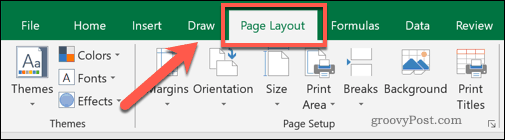
من هنا ، يمكنك تحديد هوامش الصفحة والاتجاه والحجم ومنطقة الطباعة الإجمالية. يمكن أن تؤثر جميع العناصر الأربعة على كيفية عرض ملف Excel عند تحويله إلى PDF.
بينما يجب أن يكون هوامش الصفحة الافتراضية مقبولة ، اضغط على هوامش وحدد أحد الخيارات المتاحة في القائمة المنسدلة إذا كنت تريد تغييرها. يمكنك القيام بذلك إذا كنت تريد مساحة بيضاء أقل (أو أكثر) حول حواف بياناتك.
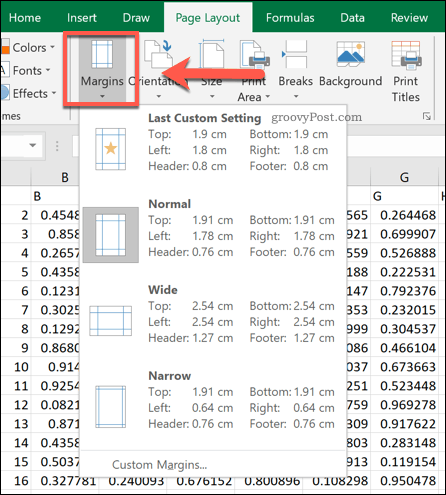
بشكل افتراضي ، يتم تعيين Excel إلى صورة اتجاه الصفحة. إذا كان لديك عدد كبير من الأعمدة ، فقد ترغب في التبديل إلى هذا المناظر الطبيعيه في حين أن.
يمكنك القيام بذلك عن طريق الضغط على اتجاه الزر واختيار أحد الخيارات المتاحة.
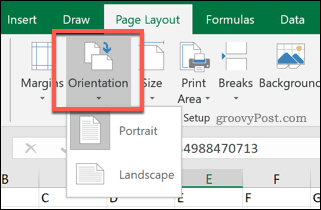
سيكون لحجم الصفحة أكبر تأثير على مقدار بيانات Excel التي يمكنك احتواؤها في صفحة واحدة. تستند هذه إلى أحجام الورق المادية النموذجية.
اضغط على بحجم وحدد أحد أحجام الصفحات من القائمة المنسدلة. A4 ينصح في معظم الحالات بالحجم الشائع للسماح بالطباعة.
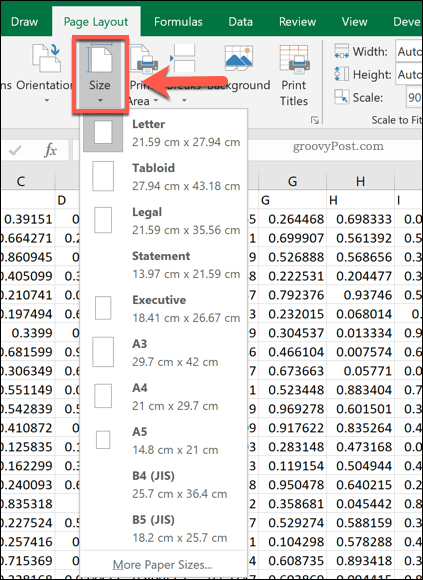
تعيين خيارات طباعة ملف Excel
عندما انت حدد منطقة طباعة في Excel، يمكنك تحديد الخلايا التي ترغب في طباعتها. يتيح لك تعيين ذلك أيضًا تحديد البيانات التي ترغب في حفظها في ملف PDF إذا اخترت الطباعة إلى ملف PDF مباشرة.
حدد الأعمدة والصفوف التي ترغب في رؤيتها في ملف PDF باستخدام الماوس. مع تحديد البيانات ، انقر فوق تخطيط الصفحة> ناحية الطباعة> تعيين منطقة الطباعة.
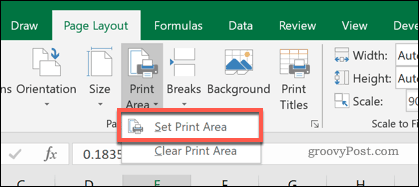
إذا كان لديك كمية كبيرة من البيانات في منطقة الطباعة (على سبيل المثال ، مع عدد كبير من الصفوف أو الأعمدة) ، يمكنك تغيير عدد الصفحات التي تظهر على صفحة واحدة.
حدد عدد الصفوف أو الأعمدة داخل منطقة الطباعة الخاصة بك ، ثم قم بتعيين عرض أو ارتفاع خيارات تحت تخطيط الصفحة> تغيير الحجم للملاءمة قسم ل 1 صفحة. يمكنك أيضًا تغيير النسبة المئوية للقياس الكلي (مقدار المساحة التي ستستخدمها منطقة الطباعة لملء الصفحة) باستخدام مقياس قدمت مربع الخيار.
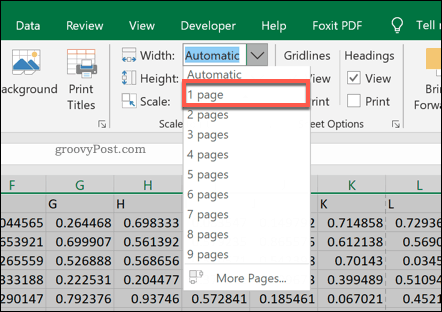
يمكنك أيضًا إجراء المزيد من التغييرات على تخطيط Excel النهائي بالضغط على طباعة البلاط زر.
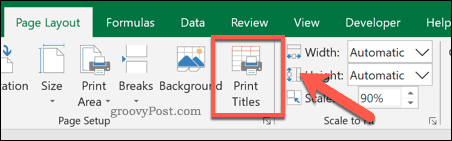
في ال اعداد الصفحة النافذة ، قم بتغيير أي من الخيارات المتاحة المدرجة تحت طباعة و عناوين الطباعة أقسام. ستتم إضافة أي تغيير تقوم به إلى مستند Excel المحول النهائي إلى PDF.
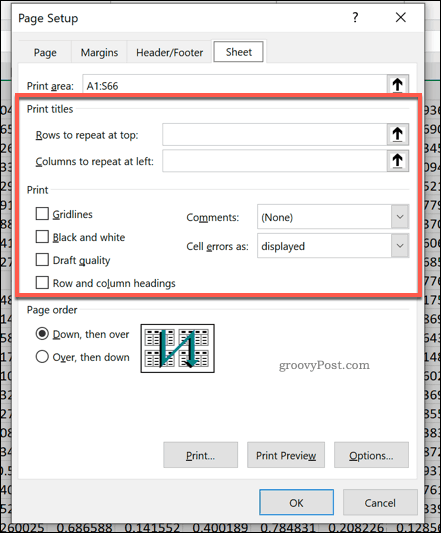
تحويل ملف Excel إلى PDF
هناك طريقتان يمكنك من خلالهما تحويل ملف Excel إلى PDF.
الأول هو حفظه كملف PDF مباشرةً - للقيام بذلك ، اضغط ملف> حفظ باسم وتأكد من تحديد PDF تحت حفظ كنوع القائمة المنسدلة. صحافة حفظ بمجرد أن تكون مستعدًا.
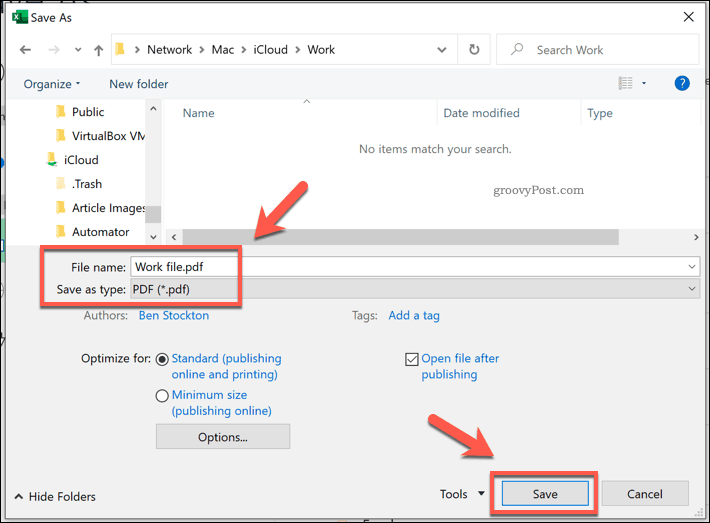
يمكن لمستخدمي Windows أيضًا الطباعة إلى ملف PDF ، مما يحفظ إخراج الطابعة في ملف بدلاً من طباعته. سيطبق هذا العديد من خيارات الطباعة أعلاه على ملفك وسيستخدم منطقة الطباعة التي قمت بتعيينها. يعد هذا خيارًا جيدًا إذا كنت ترغب فقط في حفظ بعض بيانات Excel الخاصة بك في ملف PDF.
للقيام بذلك ، اضغط على ملف> طباعة وحدد طباعة Microsoft إلى PDF من قائمة الطابعات. صحافة طباعة بمجرد أن تكون مستعدًا.
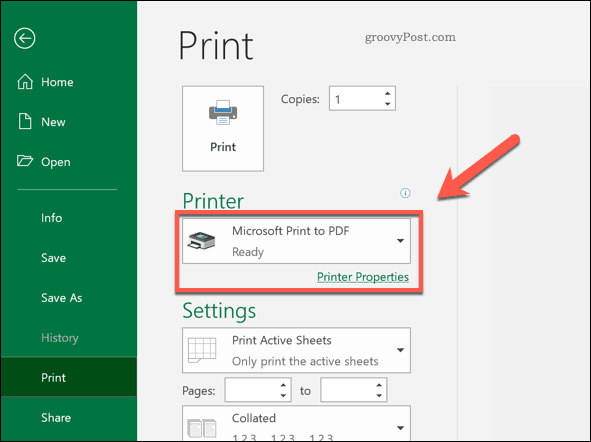
في ال حفظ إخراج الطباعة باسم النافذة التي تظهر ، حدد مكان حفظ ملفك ، وقم بتسمية الملف ، ثم اضغط حفظ لحفظ الملف.

استخدام بيانات Excel في مكان آخر
يعد حفظ جدول بيانات Excel كملف PDF إحدى طرق استخدام بيانات Excel بتنسيق آخر. من السهل أن إدراج بيانات Excel في PowerPointوكذلك تصديره إلى برامج Office أخرى مثل Word.
قد تكون قادرًا على ذلك أيضًا نسخ ولصق بيانات Excel في الملفات والبرامج الأخرى دون فقدان تنسيقها أيضًا ، على الرغم من أن المسافة المقطوعة قد تختلف.
ما هو رأس المال الشخصي؟ مراجعة 2019 بما في ذلك كيفية استخدامها لإدارة الأموال
سواء كنت تبدأ بالاستثمار لأول مرة أو كنت متداولًا متمرسًا ، فإن Personal Capital لديها شيء للجميع. هنا نظرة على ...